Testovací studio
V nástroji Test Studio můžete pro aplikace plátna vytvářet ucelené testy uživatelského rozhraní. Udržujte aplikaci kvalitní tak, že budete nepřetržitě ověřovat, jestli po nasazení nových změn nebo aktualizací aplikace funguje očekávaným způsobem.
Přehled
Testování je důležitou součástí životního cyklu vývoje softwaru (SDLC). Testování ověřuje kvalitu aplikace poskytované zákazníkům. Identifikuje problémy a vady na začátku procesu vydání verze a nabízí příležitost k nápravě těchto problémů, aby byla aplikace před vydáním změn co nejspolehlivější. Záleží na velikosti a použití aplikace, ale někdy stačí otestovat nové změny ručně. Nicméně jak poroste složitost a použití aplikace, možná budete muset nahradit ruční testování nějakou testovací strategií. Pokud je aplikace důležitá, může mít i malá chyba velké následky.
Větší změny aplikace můžou prodlužovat testovací cykly. Nakonec se může stát, že regresní testování aplikace trvá déle než vývoj nových funkcí. Při rychlém tempu vývoje se důkladné testování každé funkce aplikace stává kritickým bodem vydávaných aktualizací softwaru. Jednou z možností, jak zkrátit testovací cyklus a čas strávený regresním testováním, je automatizace testů. Automatické testy umožňují testovat aplikaci s minimálním úsilím, zkracují čas potřebný k testování a pomáhají identifikovat důležité problémy ještě před vydáním nové verze.
Power Apps Test Studio je kódově nenáročné řešení, které umožňuje psát, organizovat a automatizovat testy aplikací plátna. V nástroji Test Studio můžete k psaní testů používat výrazy Power Apps nebo můžete interakci s aplikací uložit na záznamník, aby se výrazy vygenerovaly automaticky. V nástroji Test Studio můžete přehrávat napsané testy, abyste ověřili funkčnost aplikace. Můžete také spouštět testy ve webovém prohlížeči a začleňovat automatické testy do procesu nasazení aplikace.
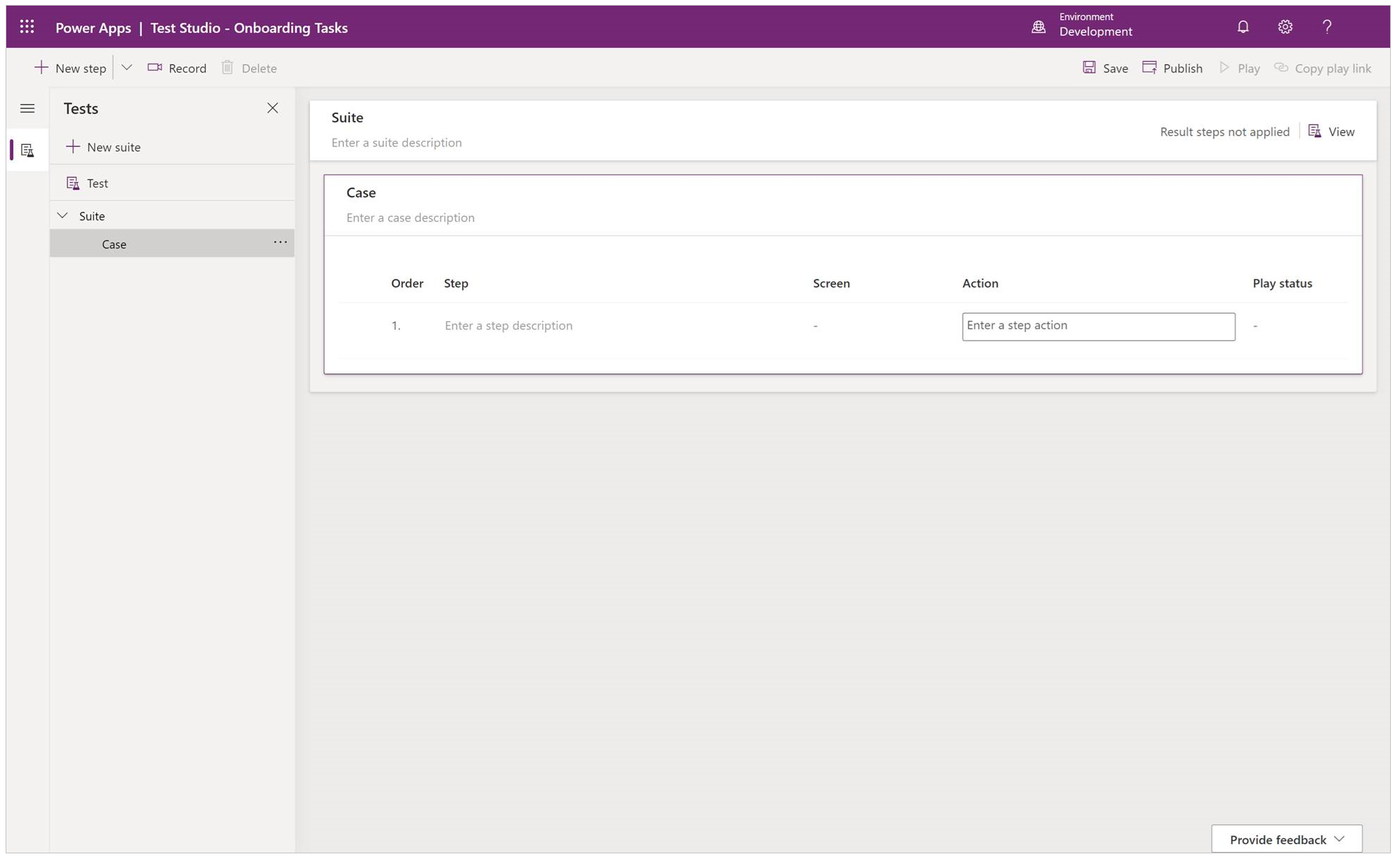
Předpoklady
Abyste mohli aplikaci testovat pomocí Test Studio, musíte být tvůrcem nebo spoluvlastníkem aplikace.
Terminologie nástroje Test Studio
V následující části jsou vysvětlené nejdůležitější výrazy používané v nástroji Test Studio:
Testovací případy
Testovací případy tvoří řada instrukcí nebo akcí označovaných jako testovací kroky. Ve spouštěných testovacích případech se ověřuje, jestli aplikace nebo určité její funkce pracují očekávaným způsobem. Například v aplikaci Výdaje chcete mít jistotu, že se budou odevzdávat jenom výdaje s přidruženými skutečnými náklady. Testovací případ vám pomůže ověřit, jestli je tato podmínka (nebo požadavek) vždy splněna.
V nástroji Test Studio se k zápisu testovacích kroků používají výrazy jazyka Power Apps. Testovací výrazy můžou obsahovat funkce, které jsou k dispozici při vytváření aplikace, a další výrazy, které podporují automatické testování.
Sady testů
Sady testů se používají k uspořádání nebo seskupení testovacích případů. S tím, jak v aplikaci roste počet testovacích případů, možná budete chtít testovací případy uspořádat podle určitých vlastností nebo funkcí. Můžete mít třeba jednu sadu testů s testovacími případy, které ověřují odevzdání vyúčtování výdajů, a další sadu testů, která se zaměřuje jen na schvalování výdajů.
Testovací případy, které jsou v testovacích sadách, můžete spouštět postupně. Stav aplikace zůstane stejný ve všech testovacích případech v sadě. Například pokud testovací případ končí na 5. obrazovce aplikace, poběží další testovací případ vaší testovací sady od 5. obrazovky. Složitý testovací scénář můžete rozdělit do více testovacích případů, které společně tvoří jednu sadu. Stav je sdílený pro všechny testovací případy. Pokud má druhý testovací případ podle předpokladů začít na úvodní obrazovce aplikace, může být prvním krokem testovacího případu přechod na úrovní obrazovku. Když plánujete spouštění testů, pamatujte si, že na začátku každého testovacího případu patřícího do sady testů se aplikace znovu nenačítá.
Testovací kontrolní výrazy
Každý testovací případ musí mít očekávaný výsledek. Pokud chcete ověřit, jestli skutečný výsledek testu odpovídá očekávanému výsledku, napište testovací kontrolní výrazy. Kontrolní výraz je výraz, který se v testu vyhodnotí jako pravda (true) nebo nepravda (false). Pokud výraz vrátí hodnotu false, testovací případ selže.
Ve zmiňovaném příkladu aplikace na evidenci výdajů můžete napsat kontrolní výraz, který ověří, jestli jsou ve vytvořeném vyúčtování výdajů k výdajovému řádku přidruženy nulové náklady.
Doporučené postupy
Při testování aplikací plátna nástrojem Test Studio byste měli vzít v úvahu následující osvědčené postupy, které vám při zlepšování kvality aplikace umožní postupovat co nejvýhodněji:
Určete testovací případy, které chcete automatizovat.
Automatizace všech testů je obtížná, a proto ani nedoporučujeme, abyste na ni plně spoléhali. Kromě automatického testování je potřeba provádět také ruční testy. Nejvhodnější testy k automatizaci:
- Opakované testy.
- Testy funkcí s velkým obchodním dopadem.
- Stabilní funkce, u kterých nedochází k výrazným změnám.
- Funkce, které vyžadují několik datových sad.
- Ruční testování, které stojí hodně času a úsilí.
Udržujte testovací případy malé.
I když může testování všech funkcí aplikace podporovat jen jediný testovací případ, nedoporučujeme psát jednolité testovací případy. Zkuste je raději rozdělit do několika testovacích případů. Každý testovací případ by měl testovat určitou vlastnost nebo funkci aplikace. Neúspěšně vyhodnocený rozsáhlý testovací případ může vést k tomu, že se další funkce neotestují. Pokud použijete více testovacích případů obsažených v sadě testů, umožníte otestovat další funkce bez ohledu na úspěšnost předchozího testovacího případu. Tato strategie také usnadní izolaci neúspěšných testů.
Udržujte výrazy v takové podobě, aby odpovídaly jedné testovací akci.
Testovací akce může obsahovat několik výrazů. Rozsáhlé testovací výrazy s více akcemi v jediném kroku můžou způsobit, že neúspěšné testy nepůjdou odladit ani izolovat. Zvažte, jestli testovací krok, který je složený z více akcí, nerozdělit do několika testovacích kroků s jednotlivými akcemi, aby bylo možné rychleji identifikovat problémy.
Každý testovací případ musí mít očekávaný výsledek.
Každý testovací případ by měl mít jeden nebo více očekávaných výsledků. K ověření skutečného výsledku nebo výsledků testu oproti očekávanému výsledku použijte testovací kontrolní výrazy. Do jednoho testovacího případu můžete napsat více kontrolních výrazů.
Použití sad testů.
Podobné testovací případy můžete kvůli snadnější údržbě seskupit a popsat účel a očekávané výsledky testu. Skupiny nebo kategorie pojmenujte tak, aby vystihovaly účel a očekávaný výsledek testu.
Známá omezení
Na plném pokrytí všech funkcí nástrojem Power Apps Test Studio se stále pracuje. V současnosti nejsou dostupné následující funkce:
- Součásti.
- Komponenty kódu napsané v Power Apps Component Framework.
- Vnořené galerie.
- Multimediální ovládací prvky.
- Pro aplikaci je potřeba zapnout experimentální funkci správy chyb na úrovni vzorce.
- Podpora ovládacích prvků neuvedených u funkcí Select a SetProperty.
- Sloupce typu Person (Osoba).
- Test Studio není kompatibilní s experimentální funkcí správy verzí Git a nebude správně fungovat, pokud je tato funkce povolena.
Další kroky
Viz také
Poznámka
Můžete nám sdělit, jaké máte jazykové preference pro dokumentaci? Zúčastněte se krátkého průzkumu. (upozorňujeme, že tento průzkum je v angličtině)
Průzkum bude trvat asi sedm minut. Nejsou shromažďovány žádné osobní údaje (prohlášení o zásadách ochrany osobních údajů).